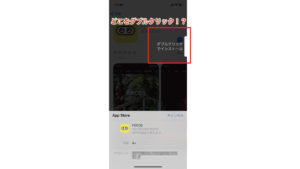少し前に電車に乗ろうと思ったら、いつも使っている名鉄系の電子マネー「manaca(マナカ)」を忘れてしまい…落ち込んだ話をTwitterに書き込んだら「せっかくのiPhone XなんですからモバイルSuicaを使ってみては?」とリプライが届きました。
以前使っていたiPhone5cはFeliCa非搭載の機種だったのでSuicaのアプリを使った事がなく…iPhoneで電車やバスに乗るなんて事を考えもしなかった(笑)
しかし、実際に使ってみると…激烈に便利なんですね! という事で今回はiPhone XにSuica(スイカ)のアプリをインストール〜設定。実際にiPhone Xだけでバスに乗ってみた体験談まで一気に書いていきますね。
iPhone XにSuicaアプリをインストール
まず自分は「manaca」を使っていたので「Suica」を作るのは初めてです。自宅にSuicaがある方はSuicaのデポジット(預り金)の500円がApplePayの残高に追加されたりするのでお得度が高いみたいですね。このあたりはid:karaageさんが書いた記事が分かりやすいのでリンクを貼っておきますね。
iPhone XでSuicaを新規発行
このサイトではSuicaアプリから「Suicaを新規発行」して使っていく方法を書いていきます。
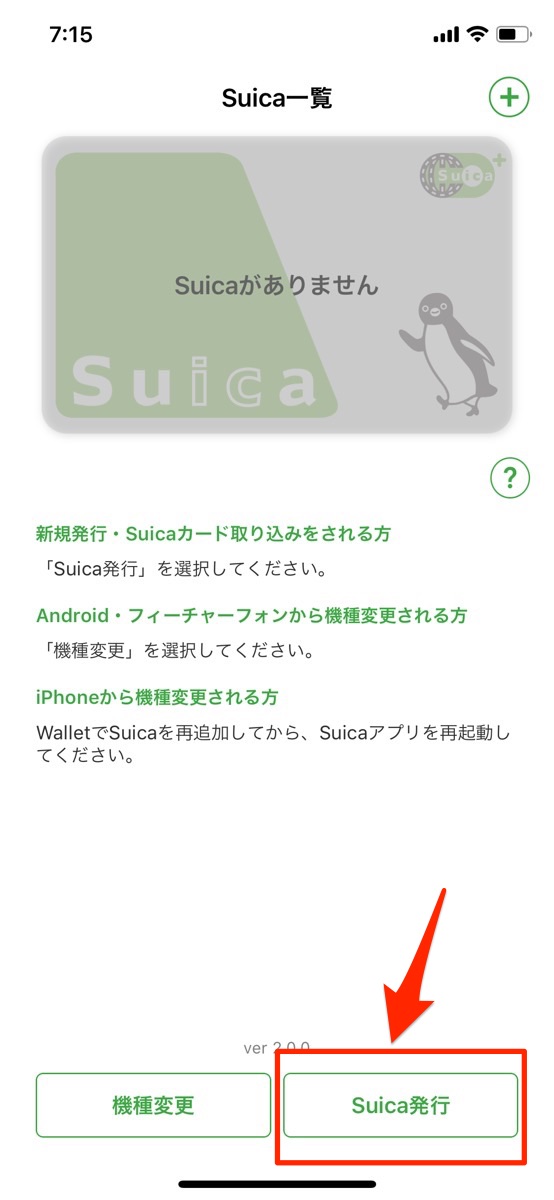
まずはアプリを起動したら右下にある「Suica発行」をタップします。
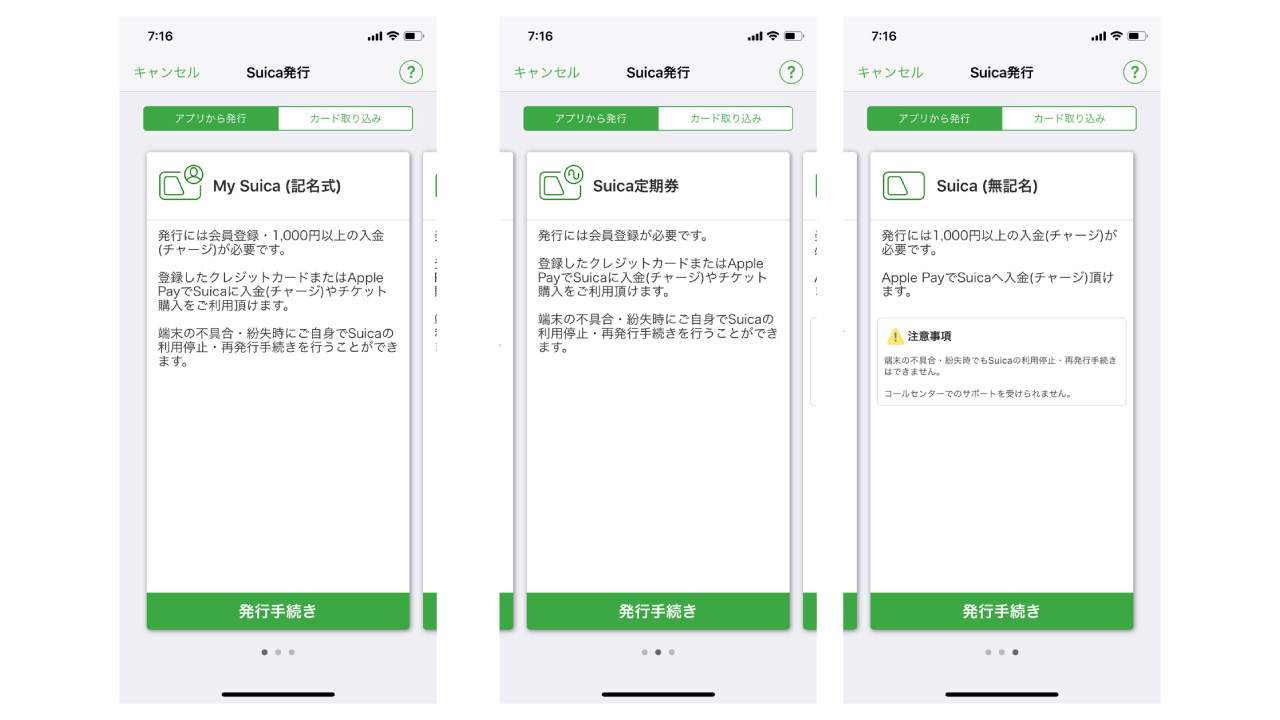
Suicaには「My Suica(記名式)」「Suica定期券」「Suica(無記名)」の3種類がありますが、今回は「My Suica(記名式)」を選びました。 記名式は会員登録や一定額以上のチャージが必要ですが、iPhoneを紛失した場合などにネットから利用停止が出来るので安心感があります。
こちらの動画はJR東日本が公開している「Suicaカードをお持ちでない方のiPhone 7での新規発行」という動画ですが、My Suica(記名式)を選んで進めています。どうやら初めてSuicaを作るのがアプリの場合、Suica(無記名)で進めても、登録するクレジットカードのブランドがVISAだとApplePayチャージが出来ないらしいので注意が必要です。
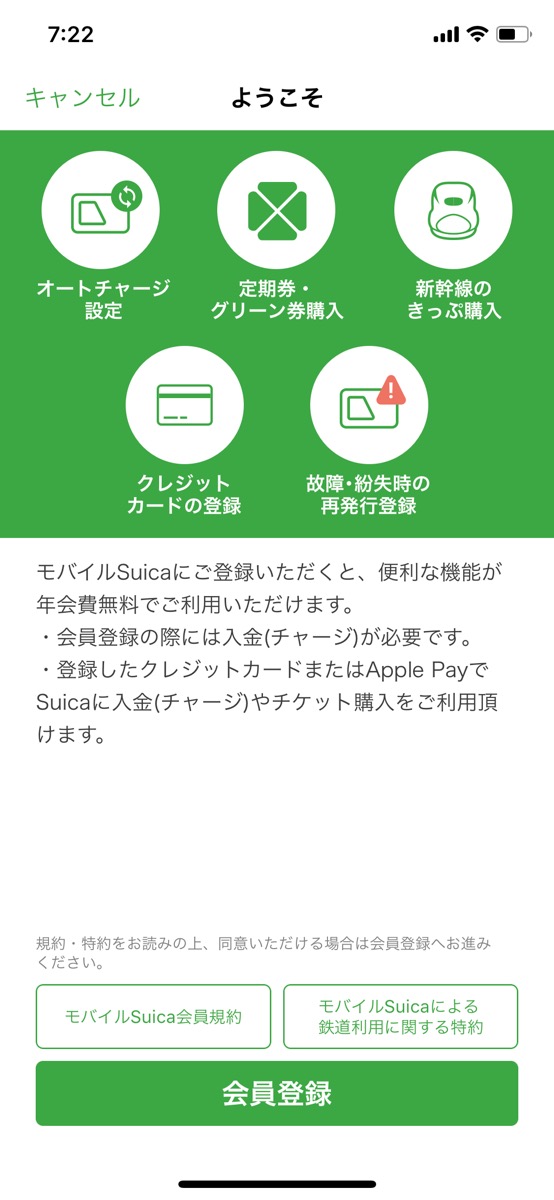
あとはガイダンスに従い会員登録を進めます。クレジットカードの登録などを完了すると次の画面になります。
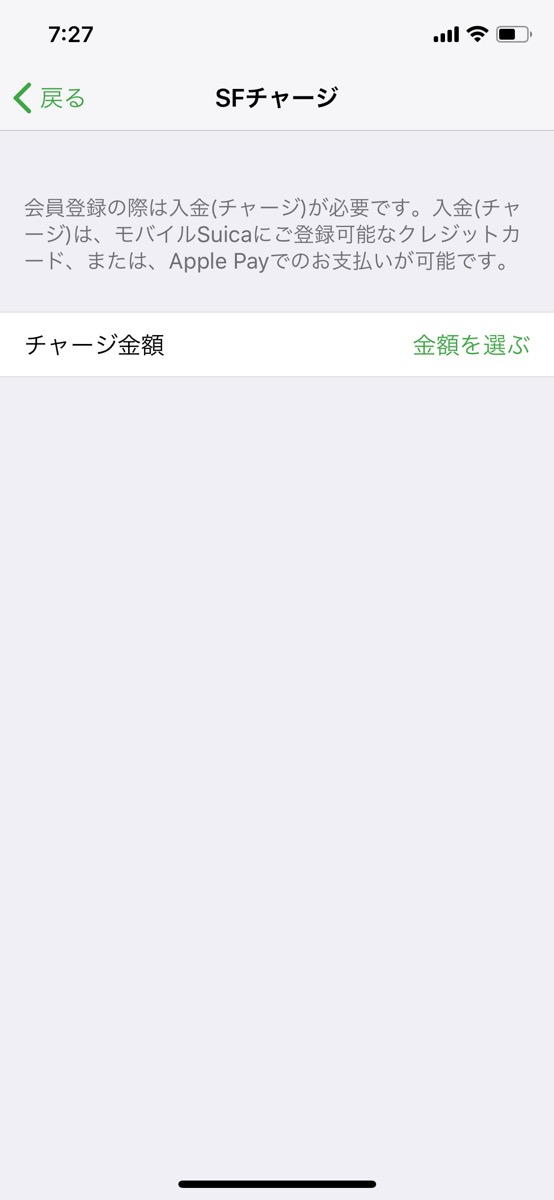
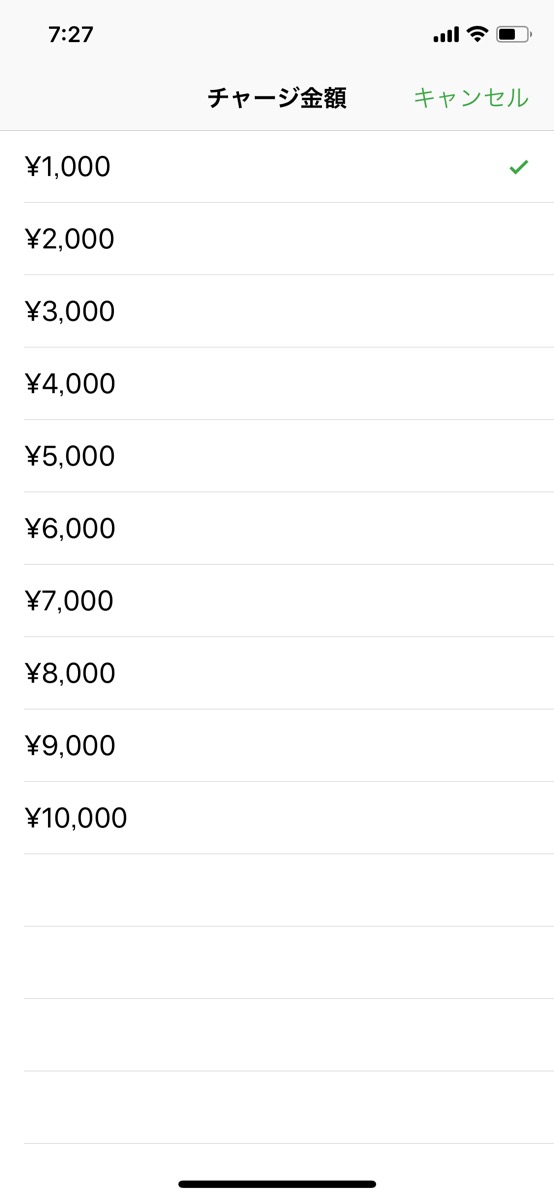
チャージ金額は1000円以上必要だったので今回は試しに1000円チャージする事にしました。
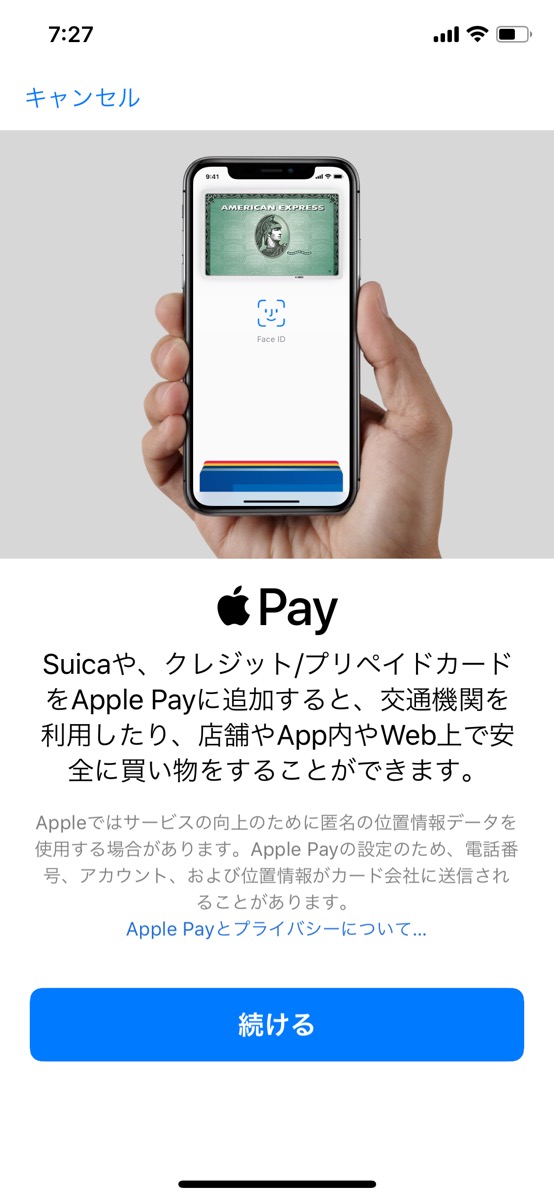
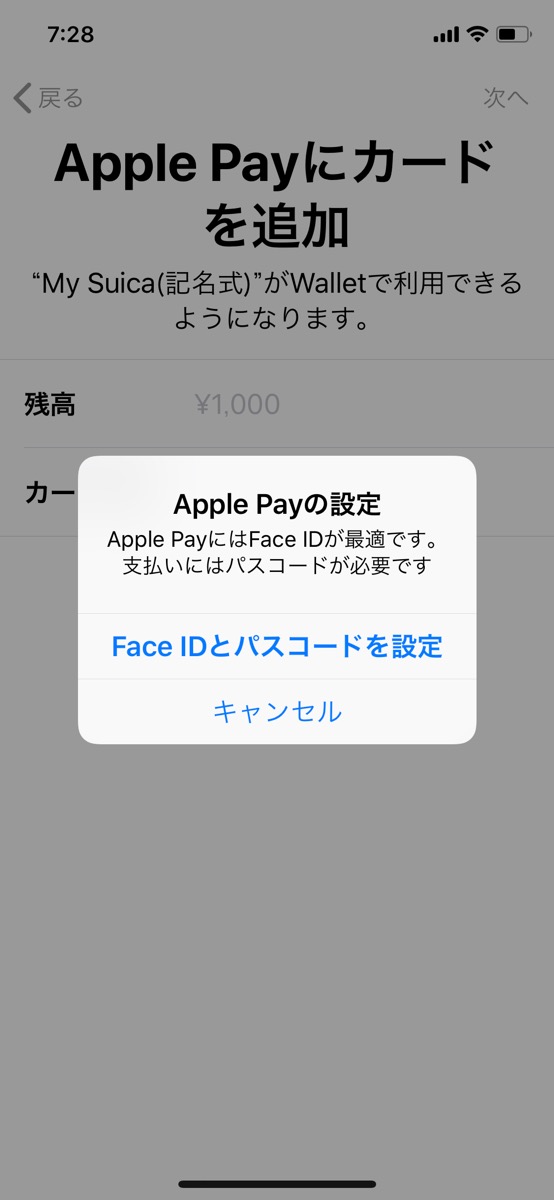
あとはApplePayの設定から「Face IDとパスコード」を設定します。
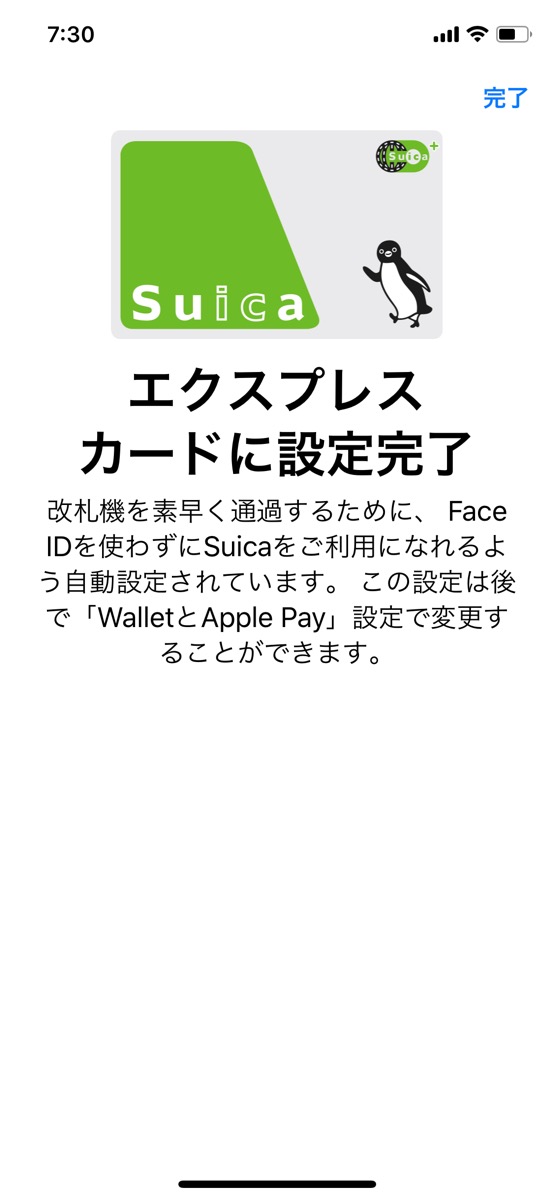
Suicaアプリが便利だなぁ!と思ったのはこの部分です。エクスプレスカードに設定されるので、Face IDを使わずSuicaを使う事が出来るんです。
実際にiPhone Xだけでバスに乗ってみた

Suicaの設定が完了していれば…Face IDがロックされた状態でもOKなんです。スリープ画面のままバスに乗りiPhoneをタッチするだけで大丈夫でした。

バスや電車に乗る前にSuicaのアプリを起動する必要がないのは予想より便利でした!
自分は愛知県に住んでいて名鉄を使う事が多いのでmanacaが便利でお得ですが…最初に書いたようにmanacaを忘れてしまった時などはこのアプリがあれば安心だし、これからも愛用していこうと思いました!それじゃ!また!